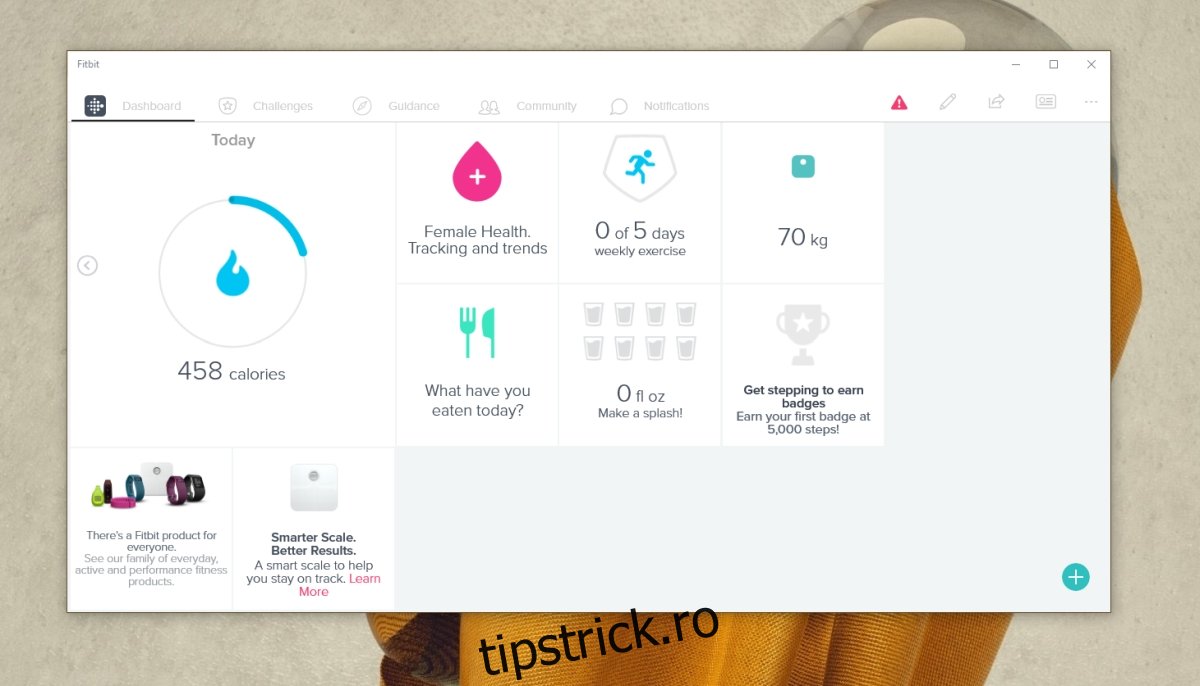Instrumentele de urmărire a activității au toate aplicații mobile. Aplicațiile sunt aplicații însoțitoare pentru tracker, care sunt utilizate pentru a actualiza firmware-ul și pentru a sincroniza datele de la tracker pe telefon. Apoi, va încărca datele într-un cont online pe care l-ați creat, permițându-vă să le revizuiți oricând doriți.
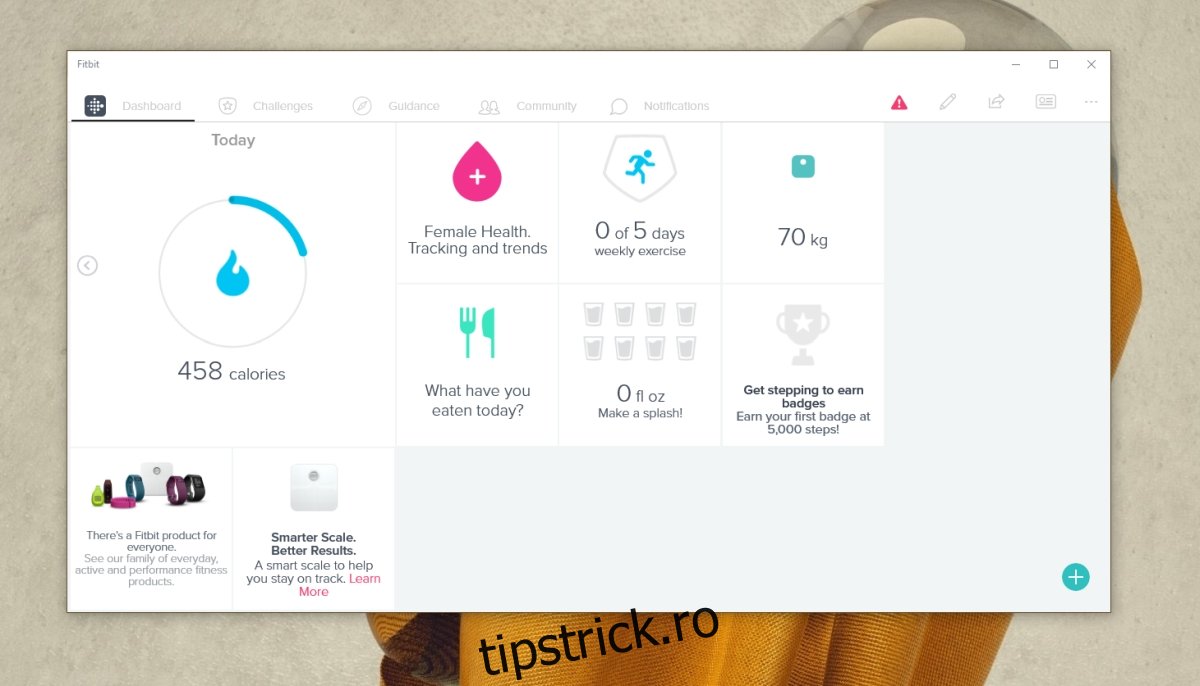
Cuprins
Aplicația Fitbit pe Windows 10
Instrumentele de urmărire a activității, în general, nu au nevoie de o aplicație mobilă pentru a funcționa. Vor funcționa bine singuri, cu condiția să le țineți încărcate. Aplicațiile sunt acolo deoarece trackerul nu poate stoca multe informații și majoritatea nu se pot conecta direct la internet.
Pentru a face toate acestea, se bazează pe Bluetooth și pe aplicații mobile. Cu Fitbit, puteți sări peste aplicația mobilă în favoarea unei aplicații desktop dacă utilizați Windows 10.
Instalați Fitbit pe Windows 10
Aplicația oficială Fitbit pentru Windows 10 este disponibilă în Microsoft Store. Aplicația se poate asocia cu trackerul Fitbit, poate sincroniza datele și poate descărca actualizări de firmware de instalare atunci când acestea sunt disponibile.
Viziteaza Pagina Fitbit Microsoft Store în browserul dvs.
Faceți clic pe Obține.
Deschideți aplicația Microsoft Store când vi se solicită.
Faceți clic pe Obține.
Fitbit va fi instalat.
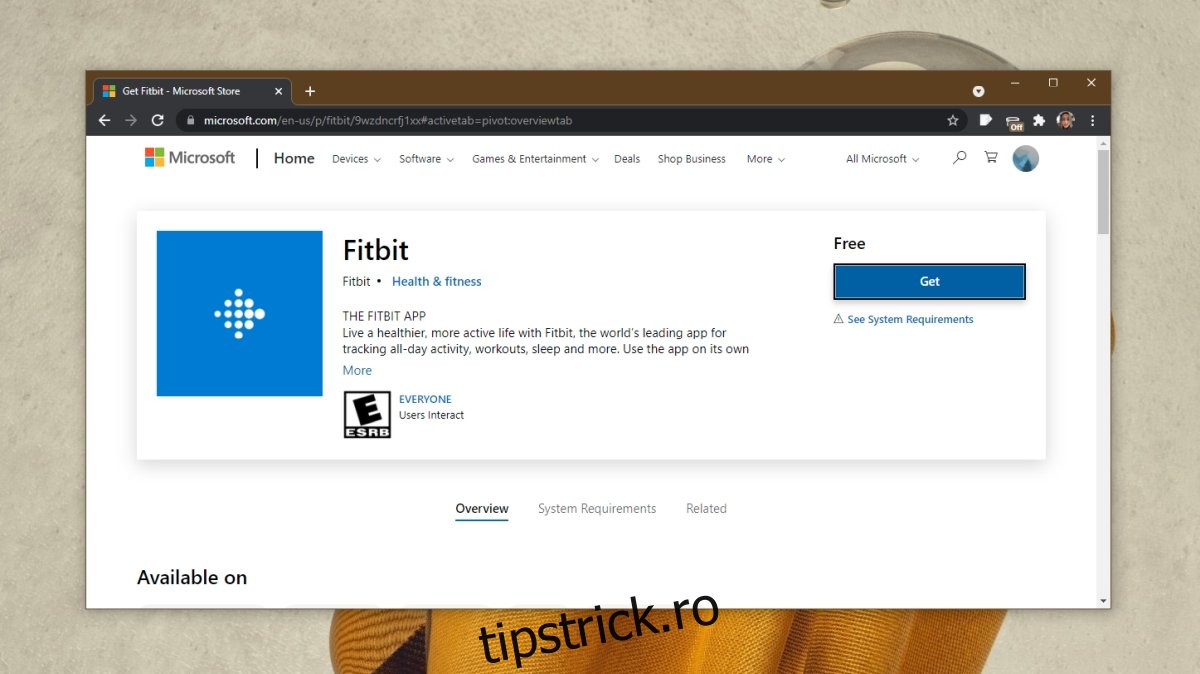
Configurați dispozitivul Fitbit pe Windows 10
Puteți să vă configurați dispozitivul Fitbit, adică să îl conectați la aplicația desktop și să sincronizați datele cu acesta. Trebuie să aveți un cont Fitbit. Este gratuit să creați. De asemenea, trebuie să aveți cablul de încărcare pentru dispozitivul dvs. pentru a-l conecta și a sincroniza datele.
Conectați Fitbit-ul la Windows 10 prin cablul de date.
Deschideți aplicația Fitbit pe Windows 10.
Din lista de dispozitive, selectați dispozitivul pe care doriți să îl conectați.
Acceptați termenii și condițiile.
Faceți clic pe Configurați dispozitivul.
Autentificați-vă pe dispozitiv dacă vi se solicită acest lucru.
Dispozitivul va fi conectat la sistemul dvs. Windows 10.
Reveniți la tabloul de bord și datele dvs. se vor sincroniza.
Notă: puteți sincroniza datele prin Bluetooth, dar când stabiliți prima conexiune, adică adăugați un tracker la aplicație, veți avea nevoie de cablu de date.
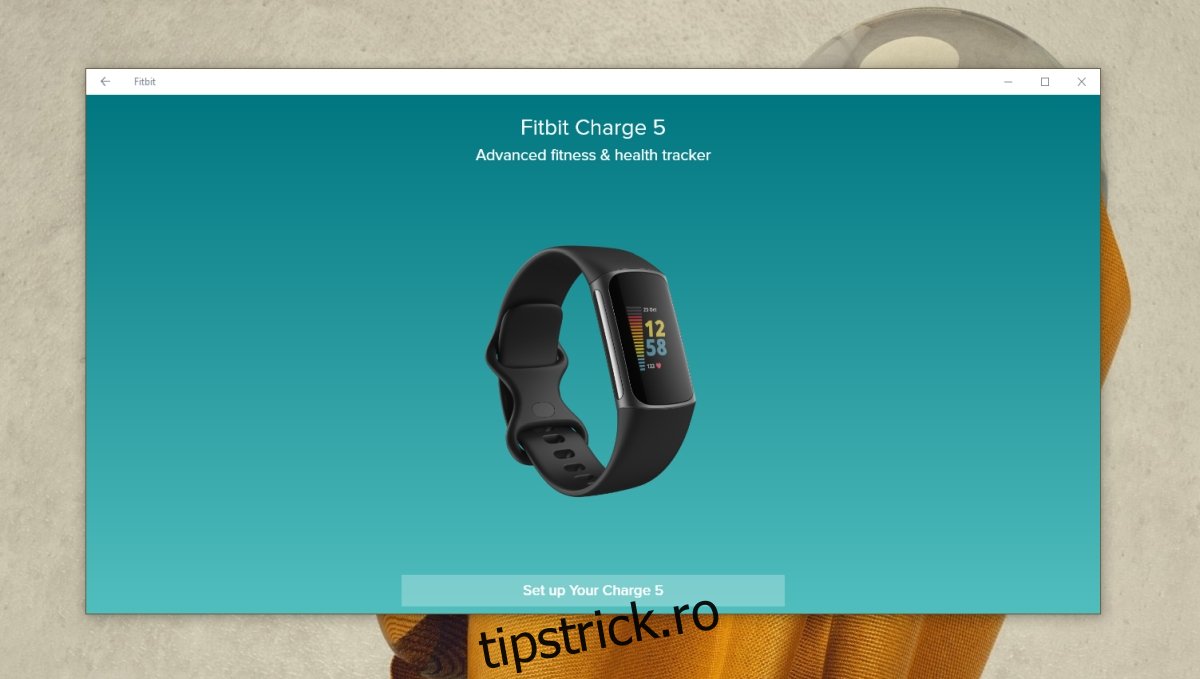
Concluzie
Când conectați Fitbit-ul pentru prima dată, este posibil ca Windows 10 să fie nevoie să instaleze drivere pentru acesta. Până când driverele respective nu au fost instalate, este posibil ca dispozitivul dvs. să nu fie detectat de aplicația Fitbit. Dacă acesta este cazul, deconectați și reconectați dispozitivul după ce driverele pentru acesta au fost instalate. Aplicația Fitbit pentru Windows 10 acceptă un număr mare de dispozitive, totuși, dacă dețineți un dispozitiv mai vechi sau un dispozitiv care nu mai este vândut, este posibil să nu fie acceptat de aplicație.